Szczegółowy przewodnik na temat sprawdzania hasła Wi-Fi na iPhonie i Androidzie
Wi-Fi stało się istotną częścią naszego codziennego życia w coraz bardziej połączonym świecie. Niezależnie od tego, czy chodzi o strumieniowe przesyłanie filmów, utrzymywanie kontaktu w mediach społecznościowych, czy pracę w podróży, dostęp do Wi-Fi jest teraz ważniejszy niż kiedykolwiek. Ale co się stanie, gdy zapomnisz hasła do sieci, z którą się wcześniej łączyłeś? Nie martw się. Ten artykuł Ci to powie jak zobaczyć hasła Wi-Fi na iPhonie i Androidzie.
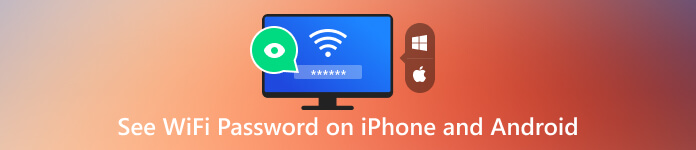
W tym artykule:
- Część 1. Najlepszy sposób na sprawdzenie hasła Wi-Fi na iPhonie
- Część 2. Typowy sposób wyświetlania hasła Wi-Fi na iPhonie
- Część 3. Sprawdź hasło Wi-Fi iPhone'a za pomocą pęku kluczy iCloud
- Część 4. Wyświetl zapisane hasło Wi-Fi na Androidzie
- Część 5. Często zadawane pytania dotyczące sprawdzania haseł Wi-Fi na iPhonie i Androidzie
Część 1. Najlepszy sposób na wyświetlenie zapisanego hasła Wi-Fi na iPhonie
Niezależnie od tego, czy zapomniałeś hasła do Wi-Fi, czy po prostu chcesz udostępnić je znajomemu, nauka przeglądania hasła Wi-Fi na iPhonie może być niezwykle przydatna. Chociaż system operacyjny Apple priorytetowo traktuje bezpieczeństwo, nadal istnieją metody uzyskiwania dostępu do zapisanych haseł Wi-Fi.
Aplikacja obsługuje przeglądanie haseł Wi-Fi wszystkich modeli iPhone’a i wersji systemu iOS, w tym najnowszego iPhone’a 17 i iOS 26. Możesz przeglądać i zarządzać hasłami Wi-Fi, hasłami Apple ID, hasłami zapisanymi w przeglądarkach i aplikacjach, a także wszelkimi niezbędnymi hasłami zapisanymi na swoich urządzeniach.
Pobierz i otwórz na swoim komputerze narzędzie do zarządzania hasłami Wi-Fi iPhone'a. Podłącz swoje urządzenie i kliknij Początek do analizowania wszystkich typów haseł przechowywanych na tym urządzeniu z systemem iOS, w tym haseł Wi-Fi.

Wszystkie hasła do Twojego iPhone'a będą wyświetlane w kategoriach takich jak konto Wi-Fi, hasło do Internetu i aplikacji, konto e-mail, Apple ID, hasło czasowe przed ekranem i inne. Kliknij Konto Wi-Fi aby zobaczyć zapisane hasła Wi-Fi bez jailbreaka.

Aby wyświetlić zapisane hasło Wi-Fi, kliknij oko przycisk obok niego. Poza tym Menedżer haseł iPhone'a umożliwia wygodne tworzenie kopii zapasowych i eksportowanie haseł do iPhone'a. Możesz kliknąć Eksport do przechowywania wybranych haseł Wi-Fi w pliku CSV.

Część 2. Jak wyświetlić hasła Wi-Fi iPhone'a w systemie iOS 16 lub nowszym
Od wersji iOS 16 i iPadOS 16.1 Apple umożliwia przeglądanie i udostępnianie zapisanych haseł Wi-Fi bezpośrednio na urządzeniach z systemem iOS. Jeśli Twój iPhone ma system iOS 16 lub nowszy, wykonaj poniższe czynności, aby łatwo sprawdzić hasła Wi-Fi.
Otwórz aplikację Ustawienia, przewiń w dół i dotknij WLAN lub Wi-Fi opcja. Listę dostępnych sieci możesz zobaczyć na stronie ustawień Wi-Fi.
Wyszukaj sieć, dla której chcesz zobaczyć jej hasło i dotknij znajdującego się obok niej przycisku informacyjnego (i). Na stronie informacji o sieci zobaczysz różne szczegóły dotyczące sieci Wi-Fi.
Stuknij część dotyczącą hasła, a zostaniesz poproszony o uwierzytelnienie przy użyciu Face ID, Touch ID lub hasła urządzenia. Podaj wymaganą metodę uwierzytelniania, aby kontynuować. Następnie na ekranie wyświetli się hasło Wi-Fi. W razie potrzeby możesz zanotować lub użyć hasła.
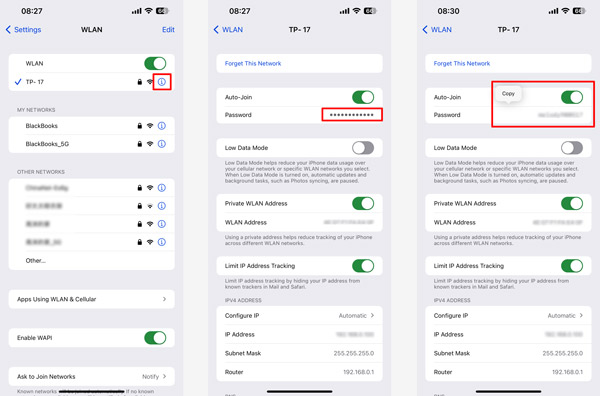
Jeśli sobie życzysz udostępnij hasło Wi-Fi z kimś innym, dotknij Kopiuj opcja. Możesz wysłać hasło sieciowe do innego użytkownika iPhone'a za pośrednictwem AirDrop, Wiadomości lub innych metod udostępniania.
Część 3. Jak sprawdzić hasło Wi-Fi na iPhonie za pomocą pęku kluczy iCloud na komputerze Mac
Jeśli masz iPhone'a i Maca, możesz łatwo wyświetlić zapisane hasło Wi-Fi, korzystając z funkcji pęku kluczy iCloud. Ta część przeprowadzi Cię przez proces uzyskiwania dostępu do haseł Wi-Fi na iPhonie za pomocą pęku kluczy iCloud na komputerze Mac.
Zanim zobaczysz hasło do Wi-Fi na komputerze Mac, upewnij się, że pęk kluczy iCloud jest włączony na telefonie iPhone i komputerze Mac. Na iPhonie przejdź do Ustawień, stuknij swoje imię i nazwisko u góry, wybierz iCloud i upewnij się, że Pęk kluczy jest włączony. Na komputerze Mac kliknij menu Apple, wybierz Preferencje systemowe, wybierz Apple ID i upewnij się, że Pęk kluczy jest włączony.
Na komputerze Mac otwórz wyszukiwarkę Spotlight i wpisz Dostęp do pęku kluczy. Kliknij, aby otworzyć aplikację, gdy pojawi się ona w wynikach wyszukiwania.
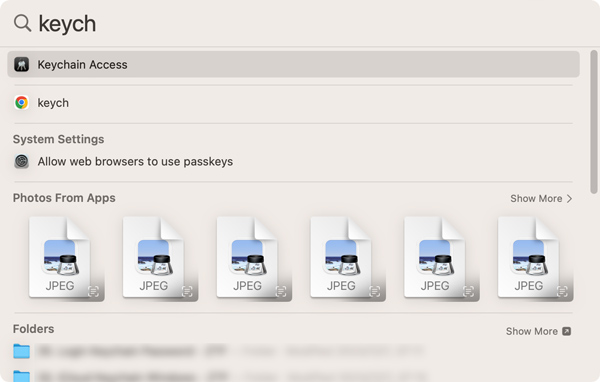
W oknie Dostęp do pęku kluczy kliknij przycisk iCloud kategoria wymieniona na lewym pasku bocznym. Możesz wyświetlić listę różnych haseł i kluczy powiązanych z różnymi synchronizowanymi aplikacjami i usługami Pęk kluczy iCloud. Poszukaj nazwy swojej sieci Wi-Fi na liście i kliknij ją dwukrotnie. Otworzy się okno ze szczegółowymi informacjami o sieci.
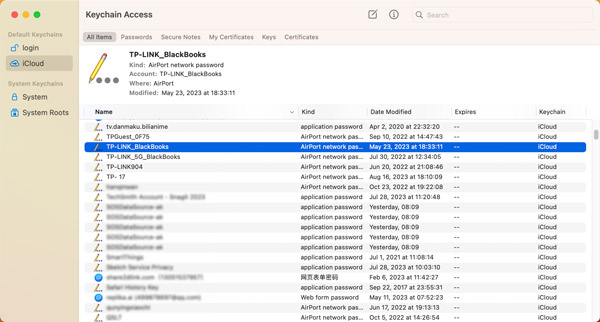
Aby wyświetlić hasło Wi-Fi, musisz zweryfikować swoją tożsamość. Po wyświetleniu monitu zaznacz pole obok Pokaż hasło i wprowadź hasło pęku kluczy. Następnie hasło Wi-Fi zostanie ujawnione.
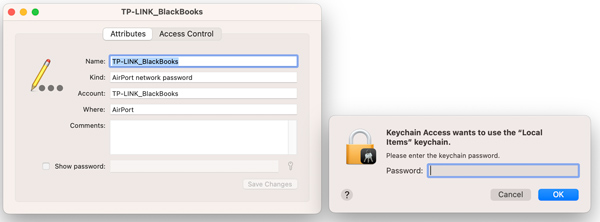
Część 4. Naucz się sprawdzać zapisane hasła Wi-Fi na Androidzie bez rootowania
Jeśli chcesz sprawdzić zapisane hasła Wi-Fi na telefonie z Androidem bez uprawnień roota, upewnij się, że Twoje urządzenie zostało zaktualizowane do wersji Android 10 lub nowszej.
Na urządzeniu z Androidem przejdź do Ustawień i wybierz Sieć i Internet opcja. Następnie przewiń w dół, aby dotknąć Internet lub Wi-Fi.
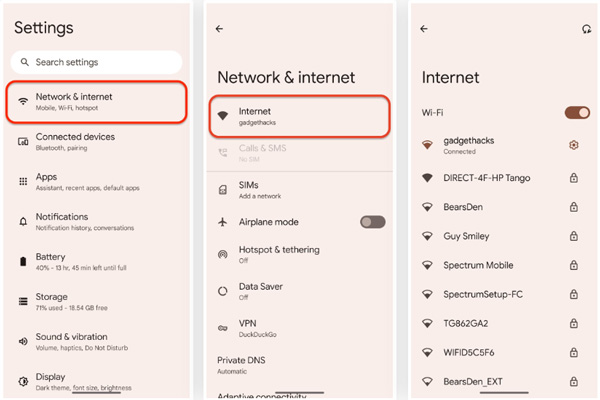
Po dotarciu do ekranu Wi-Fi lub Internetu znajdź sieć, dla której chcesz wyświetlić jej hasło, i dotknij ustawienia przycisk obok niego. Możesz także przewinąć w dół, aby wybrać Zapisane sieci.
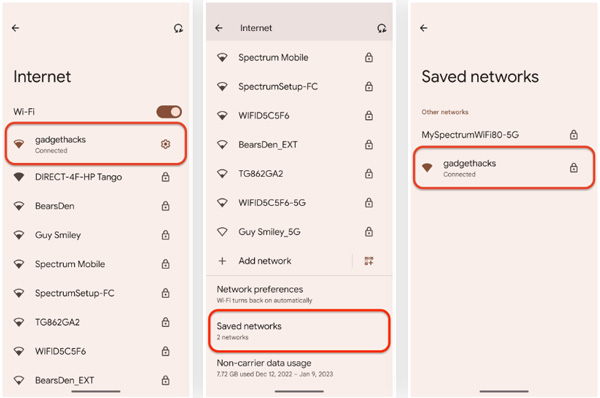
Stuknij w Udział przycisk w Szczegóły sieci ekran. Zweryfikuj się za pomocą twarzy, odcisku palca lub hasła urządzenia. Następnie możesz zeskanować oferowany kod QR, aby uzyskać dane uwierzytelniające sieci.
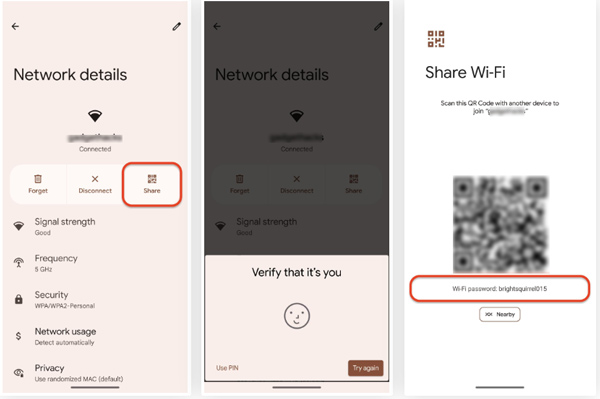
Często zadawane pytania.
-
Jak znaleźć hasło Wi-Fi do osobistego hotspotu?
Aby znaleźć hasło Wi-Fi do osobistego hotspotu iPhone'a, otwórz aplikację Ustawienia i przejdź do opcji Sieć komórkowa. Stuknij opcję Hotspot osobisty i włącz go. Hasło sieci WLAN/Wi-Fi można zobaczyć po uzyskaniu dostępu do interfejsu Hotspot osobisty. Upewnij się, że funkcja Zezwól innym na dołączenie jest włączona.
-
Jak udostępniać hasła Wi-Fi między urządzeniami Apple?
Udostępnianie haseł Wi-Fi na osobistych urządzeniach Apple może być łatwe przy użyciu tego samego Apple ID. Jeśli chcesz udostępnić zapisane hasło Wi-Fi innemu użytkownikowi iOS, możesz przejść do ustawień Wi-Fi, zlokalizować sieć bezprzewodową, wybrać jej hasło i samodzielnie nadać uprawnienia. Następnie możesz dotknąć opcji Kopiuj, aby udostępnić.
-
Jak zobaczyć hasła Wi-Fi na komputerze Mac?
Aby wyświetlić zapisane hasła Wi-Fi na komputerze Mac, otwórz okno Dostęp do pęku kluczy i przejdź do karty Hasła. Możesz także kliknąć przycisk Wi-Fi w prawym górnym rogu ekranu Maca i wybrać Ustawienia Wi-Fi. Kliknij przycisk z trzema kropkami obok Wi-Fi i wybierz opcję Kopiuj hasło. Możesz wkleić skopiowane hasło Wi-Fi, aby sprawdzić szczegóły.
Wniosek
Wyświetlanie haseł Wi-Fi na telefonie iPhone i urządzeniu z systemem Android Telefon może się przydać, ale ważne jest, aby zachować równowagę pomiędzy wygodą i bezpieczeństwem. Możesz zastosować powyższe metody, aby skutecznie zarządzać zapisanymi hasłami Wi-Fi.
Gorące rozwiązania
-
Wskazówki dotyczące hasła
- 5 najlepszych wyszukiwarek haseł na Instagramie
- 10 najlepszych przeglądarek haseł do sieci bezprzewodowych
- Zmień hasła e-mail na iPhonie
- Zresetuj lub zmień zapomniane hasło do Twittera
- Jak przywrócić lub zresetować hasło do Instagrama
- Rozwiązania, gdy zapomniałeś hasła TikTok
- Odzyskaj lub zmień zapomniane hasło na Discordzie
- Jak zresetować hasła pęku kluczy
- Recenzja Menedżera haseł Microsoft Edge
- 5 najlepszych rekomendacji menedżera haseł do iPhone'a
-
Hasło systemu Windows
-
Odblokuj iOS
-
Odblokuj Androida

